Liens de périphérique
-
Android
-
les fenêtres
- Appareil manquant ?
Amazon Prime Video améliore continuellement son service en proposant de nouvelles fonctionnalités et de nouveaux produits pour améliorer l'expérience. Vous pouvez regarder vos émissions ou films préférés sur un Chromecast, Fire TV Stick, PC, tablette ou smartphone. Bien que vous puissiez ajouter des profils (sur certains appareils) à votre compte afin que chaque membre du foyer ait un section "personnalisée" qui leur est propre, d'autres peuvent toujours utiliser la vôtre et consulter votre historique de surveillance et liste de surveillance. Ce scénario est dû à l'utilisation d'un compte pour plusieurs profils.
Cet article vous montre comment supprimer des vidéos et des données de votre section Watch Next, de votre section Watchlist et de votre historique. Peu importe que vous essayiez de cacher la quantité de Next Top Model américain que vous avez regardée ou que vous cherchiez à supprimer des émissions que vos amis et votre famille ont vues sur le compte. Vous apprendrez à supprimer des éléments de votre historique de visionnage d'Amazon Prime Video et de votre section Watch Next sur la page principale. Voici comment procéder.
Suppression de Watch Next Items d'Amazon Prime Video
Le Regarder ensuite catégorie trouvée sur le Maison page et dans chaque catégorie d'un navigateur affichera une galerie de vignettes de style carrousel de vos films et épisodes/saisons inachevés récemment regardés. Vous trouverez cette section dans la moitié supérieure de la page, entourée d'autres carrousels coulissants pour les meilleurs films, les films gratuits, la télévision, etc. Toute personne utilisant le compte peut facilement voir vos éléments surveillés et même les ajouter à la liste lorsqu'elle utilise votre compte.
Heureusement, il est très facile de supprimer des vidéos de la section Regarder la prochaine du site Web ou de l'application.
Supprimer les éléments suivants d'Amazon Prime Watch d'un navigateur ou de l'application Windows 10
- Ouvrez l'application Windows 10 Prime Video et passez à l'étape 2, ou accédez à votre Compte Amazon Prime dans un navigateur, puis cliquez sur le Regarder sur amazon bouton pour afficher votre Prime Maison page.

- Dans le Regarder ensuite section, cliquez sur le bleu Modifier lien en haut à droite du carrousel coulissant.

- Un grand, encerclé X apparaîtra au centre de chaque vignette dans le carrousel coulissant. Clique le X sur chaque titre que vous souhaitez supprimer, puis cliquez sur Fait en haut à droite.

Le Regarder ensuite section sur votre page d'accueil et tout Catégories les pages n'afficheront plus les titres que vous venez de supprimer.
Bien sûr, s'il vous arrive de regarder une émission à l'avenir, elle réapparaîtra sur la liste. Il n'y a rien à craindre, car vous pouvez le supprimer à nouveau en suivant les étapes ci-dessus.
Suppression d'éléments de la liste de surveillance Prime Video du navigateur ou de l'application Windows 10
- Vous pouvez également supprimer Liste de surveillance éléments en utilisant les mêmes procédures ci-dessus, sauf que vous cliquez sur le Mes affaires onglet au lieu de Maison languette. Le survol d'un élément affiche une icône de suppression qui ressemble à un bloc-notes avec une coche.

- Clique sur le Supprimer de la liste de surveillance icône du bloc-notes pour supprimer les éléments que vous souhaitez de la liste de surveillance.

Supprimer les éléments suivants d'Amazon Prime Watch de l'application Android ou iOS
Les utilisateurs mobiles peuvent suivre ces étapes pour supprimer le contenu de leur Regarder la suite dossier.
- Lancez le Première vidéo app depuis votre appareil iOS ou Android.

- Dans le Regarder ensuite section, maintenez enfoncés les éléments que vous souhaitez supprimer de la liste.

- Dans le menu contextuel, sélectionnez Cacher cette vidéo pour Android ou Pas intéressé pour iOS.

Supprimer les éléments de la liste de surveillance Amazon Prime dans l'application Android ou iOS
- Suppression de la Liste de surveillance les éléments de l'application Android ou iOS Prime Video utilisent le même processus que ci-dessus pour la suppression Regarder ensuite éléments, sauf que vous naviguez vers Mes affaires > Liste de suivi et cliquez sur le ellipse verticale (3 points).
- Sélectionner Supprimer de la liste de surveillance.
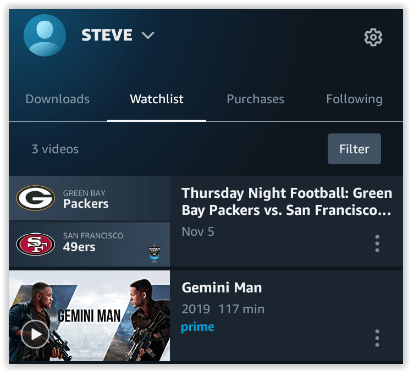
Supprimer Amazon Prime Continuer à regarder des éléments sur un appareil Roku
- À partir de la page d'accueil de l'application, faites défiler jusqu'à l'élément que vous souhaitez supprimer sous le Continuer à regarder section et cliquez sur le * bouton de votre télécommande Roku.

- De là, faites défiler vers le haut et sélectionnez Retirer de la liste dans la liste des options.

Comme avec la plupart des autres appareils, il est aussi simple de supprimer une émission ou un film de votre liste de surveillance sur un appareil Roku.
Suppression de l'historique visionné d'Amazon Prime Video
Prime utilise votre historique pour faire des recommandations et personnaliser votre expérience. Si d'autres personnes utilisent votre compte, leurs activités sont également enregistrées. Vos vues précédentes ne sont pas utilisées pour une catégorie spécifique, d'autant plus que Prime n'a pas de section d'historique dans l'interface, seule la Regarder ensuite section qui conserve le contenu partiellement visionné comme les saisons d'émissions de télévision, les films et les documentaires.
Si vous souhaitez annuler des suppressions ultérieurement, la suppression de votre historique de visionnage dans Amazon Prime Video le conserve toujours. Amazon a toujours accès aux informations pour une utilisation future si vous décidez d'annuler vos actions et de continuer à personnaliser vos sélections et à améliorer votre expérience.
L'historique est différent de la catégorie Watch Next. Le processus de suppression des titres Primed Video regardés est le même, que vous y accédiez depuis iOS, Android, l'application Windows 10 ou que vous utilisiez un navigateur. En fait, votre historique Prime Video ne peut être supprimé que via votre compte dans un navigateur, mais vous pouvez également accéder à cette option via les applications.
Quelle que soit la raison pour laquelle vous souhaitez supprimer l'historique d'Amazon Prime, voici comment procéder à partir des applications Windows 10, iOS, Android et du site Web.
Supprimer l'historique Amazon Prime dans l'application Windows 10
L'historique Prime est une liste d'émissions et de films que vous avez déjà regardés. Si vous souhaitez le supprimer de l'application Windows 10, voici comment :
- Dans l'application Windows 10, cliquez sur l'icône d'engrenage dans le coin inférieur gauche pour ouvrir Paramètres du compte. Pour les navigateurs, passez à l'étape 3.

- Alors que dans le Paramètres du compte menu, cliquez sur Mon compte pour ouvrir le site Web.

- La page Web (pour accéder à votre compte) est le seul moyen de modifier votre historique. Sous Compte et Paramètres, clique le Activité languette.

- Cliquer sur Afficher l'historique des vidéos regardées.

- Pour supprimer certains éléments de l'historique, cliquez sur Cache ça. La vidéo disparaîtra de la liste.

Notez que vous ne supprimez pas complètement votre historique, mais que vous le cachez. Amazon a toujours un enregistrement de ce que vous avez regardé. Au moins, cela le cache des autres ou aide à réduire votre liste. Vous pouvez annuler les suppressions en cliquant sur Vidéos cachées sous Historique des vidéos regardées montré à l'étape 4 ci-dessus.
Suppression de l'historique vidéo Amazon d'Android et iOS
L'application Amazon Prime pour smartphones et tablettes Android et iOS n'offre aucun moyen de supprimer votre historique et ne vous redirige vers un navigateur via aucune option.
Cependant, vous pouvez supprimer votre historique de recherche.
- Ouvrez le Première vidéo app sur votre appareil iOS ou Android, puis appuyez sur Mes affaires dans la section en bas à droite.

- Appuyez sur l'icône d'engrenage dans la section en haut à droite pour lancer Paramètres vidéo principaux.

- Sélectionner Effacer l'historique de recherche de vidéos.

Suppression de l'historique vidéo Amazon d'un navigateur
- Allez à la Site Web d'Amazon Prime Video et connectez-vous à votre compte. Cliquez sur la petite icône d'engrenage dans le coin supérieur droit de la page et sélectionnez Paramètres dans le menu déroulant.

- Connectez-vous à nouveau si vous y êtes invité, puis cliquez sur Historique des visionnages et sélectionnez Supprimer des films/épisodes de l'historique des vidéos regardées.

La vidéo disparaîtra rapidement de la page et vous verrez un message confirmant sa suppression de votre historique de visionnage.
La suppression de l'historique Amazon Prime Video du site Web supprime également les éléments du Regarder la suite liste sur la page principale, en prenant soin des deux domaines à la fois.
Si vous souhaitez toujours conserver les vidéos regardées dans votre historique pour référence future, vous pouvez suivre la première série d'étapes de cet article pour supprimer des éléments de votre Regarder la suite liste. Ce processus supprime les vidéos et les émissions de votre section Regarder ensuite tout en les conservant dans votre historique pour référence future. Une dernière chose à noter est que les émissions et les films supprimés peuvent toujours être réinsérés dans les deux zones si la même vidéo est regardée à nouveau, comme une série télévisée ou si vous choisissez de restaurer votre suppressions.
FAQ
Nous avons inclus quelques informations supplémentaires dans cette section pour vous aider à reprendre le contrôle de votre compte Prime Video.
Pourquoi supprimerais-je des vidéos de mon historique sur Prime Video ?
Vous avez peut-être partiellement regardé une émission de télévision ou un film, ou vous avez peut-être trop de données dans ce secteur. Vous pouvez également supprimer des vidéos spécifiques qui affectent la façon dont Amazon personnalise votre expérience. Quoi qu'il en soit, la principale raison peut être d'empêcher les autres utilisateurs de profil de voir ce que vous avez regardé ou que vous voulez regarder.
Pourquoi supprimerais-je Regarder les prochains éléments dans Amazon Prime Video ?
En théorie, le Regarder ensuite catégorie est là pour votre commodité. Il vous permet de continuer à regarder vos émissions et vos films là où vous vous étiez arrêté en quelques clics.
Sans le Regarder ensuite section, vous devrez rechercher l'émission manuellement, sélectionner la saison dans le menu déroulant, puis faire défiler la page pour trouver l'épisode suivant.
Regarder ensuite les articles vous aident à trouver quelque chose de rapide à apprécier qui a plus à offrir. Cependant, d'autres personnes qui utilisent le même compte peuvent tout aussi facilement voir ce que vous avez regardé, et vous peut également voir ce que d'autres personnes ont regardé sur votre compte, ce qui peut devenir ennuyeux ou affecter votre confidentialité.
Suppression de l'historique vidéo Prime
Pour supprimer votre historique ou votre liste de surveillance d'Amazon Prime Video, il suffit de cliquer sur quelques boutons et touches. Que vous nettoyiez votre contenu ou que vous supprimiez une émission que vous n'aimiez pas, vous pouvez désormais le faire sur n'importe quel appareil.
Pour quelle raison avez-vous supprimé du contenu? À quelle fréquence effacez-vous votre liste de surveillance et votre historique? Faites-le nous savoir ci-dessous.




